复核发票
本页面描述如何在Alma中复核发票,包括发票进入复核阶段的各种场景。该页面包括如何访问正在复核的发票以及可以从“发票复核”页面执行的操作,例如编辑和删除发票以及更改发票分配的对象。有关端到端发票工作流程的概述以及相关详情部分的链接,请见开具发票工作流程。
要复核发票,您必须具有以下角色之一:
- 发票操作员
- 发票操作员已延展
- 发票经理
以下情况时,发票发送至手动复核:
- 发票处理的过程中存在的数据问题或提醒需要图书馆工作人员的关注,发票复核规则认为发票应该进行复核。 见配置发票复核规则。
- 在手动发票创建过程结束时选择保存(与保存并继续不同)。见 从采购订单行或手动创建发票。
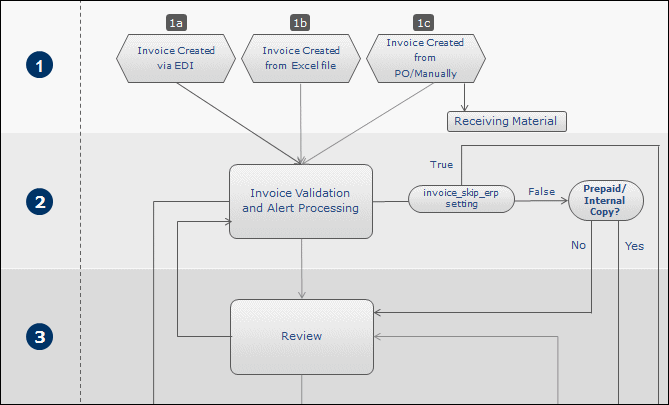
采购工作流程内复核
发票显示在复核中的发票页面(采访 > 接收与发票 > 复核)。也可以通过在永久菜单中的任务列表中选择以下任务,从特定选项卡开始查看此页面(见任务列表中的任务):
- 发票 - 复核 - 分配给您
- 发票 - 复核 - 未分配
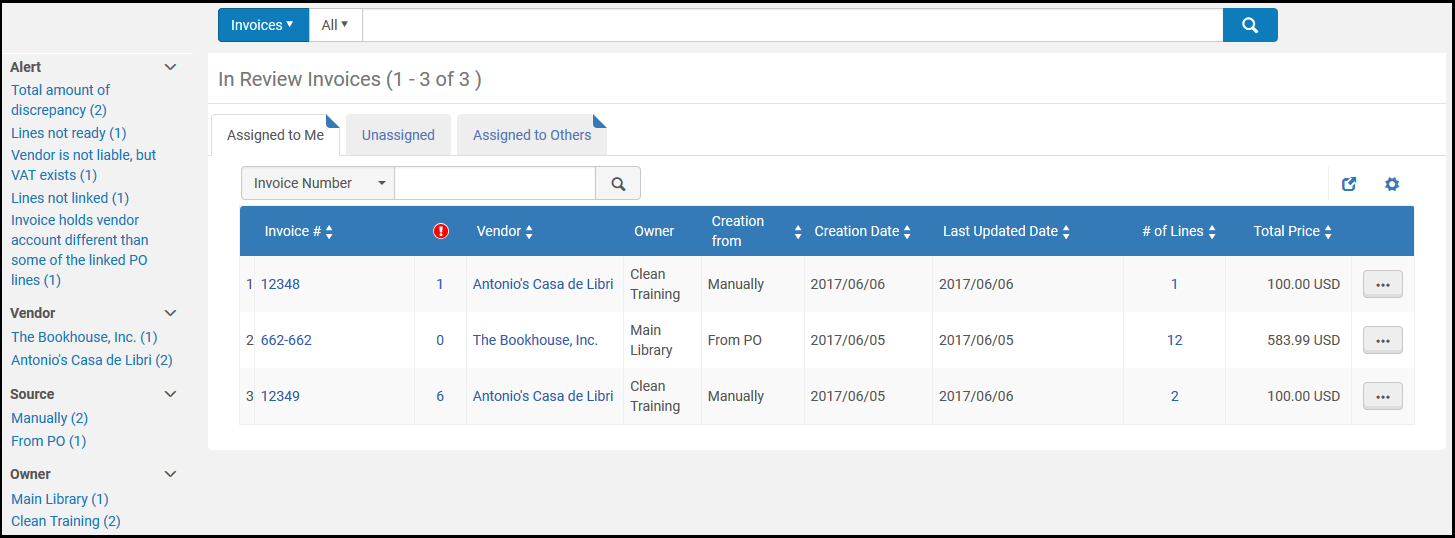
复核发票页面
该页面为任务页面可以在该页面编辑或删除发票,或更改发票分配人员。
发票显示在以下选项卡中(见分配给我、未分配、分配给其他人选项卡):
- 分配给我 — 只有您可以编辑发票。
- 未分配 — 您或者其他有复核权限的人可以编辑发票。
- 分配给其他人 — 只有分配到发票的用户才能对其进行编辑,除非将其重新分配给其他人。
- 在复核中的发票页面,对发票选择编辑。出现发票明细页面。
- 在 提醒 选项卡中查看为发票生成的提醒,并按需修改其他选项卡中的信息。
有关每个选项卡字段的信息,见 从订单或手动创建发票。 - 选择保存并继续 保存更改并将发票移动至发票工作流程的处理阶段。 如果选择保存保存修改,则发票不会移动到工作流程的下一个阶段。此外,对于包含10条或更多订单行的发票,更新发票时,相关订单行会重新编入索引。由出现在监控作业页面中的后台作业完成此操作。进行触发此重新索引的更新的用户显示为操作员。向发起重新索引作业的用户发送一封信件。如果发票数据已经被正确修改,发票将继续按照开具发票工作流程进行下一步处理。
一些发票更新需要重新索引所有相关的订单行。如果有最多10条相关订单行,则会立即对其进行索引。如果还有更多订单行,则由后台作业对它们进行索引。触发的索引作业显示在监控作业页面中。进行触发此重新索引的更新的用户显示为操作员。
还可以在等待批准发票页面上执行发票管理任务(采访 > 接收与发票 > 批准):
- 改变发票分配 - 对发票选择分配给。打开重新分配对话框。见分配给我、未分配、分配给其他人选项卡。
- 解除发票分配 - 对发票选择解除分配。发票取消分配并移至未分配选项卡。
- 删除发票 - 对发票选择删除并选择确认。删除相关支出并重新计算相关采购订单的预支款。
只有在分配了高级发票操作员 角色后,才能删除发票。

